Realizacja zamówień na sprzedaż
Aby wystawić fakturę lub dokument WZ do zamówienia (kilku zamówień), należy będąc w tabeli pozycji dokumentu sprzedaży lub WZ użyć funkcji Przywołaj niezrealizowane zamówienia na sprzedaż w opcji Operacje. Opcji tej należy użyć zanim doda się jakikolwiek towar do dokumentu. Później opcja staje się niedostępna. Możliwe jest automatyczne sporządzenie dokumentu na podstawie jednego lub kilku zamówień.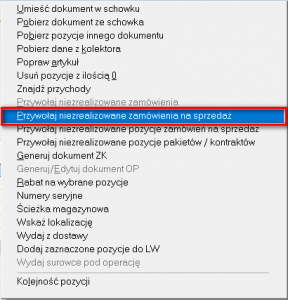
Program odszuka wszystkie niezrealizowane zamówienia od danego klienta lub wszystkich kontrahentów i pokaże je w formie listy z podaniem terminu realizacji.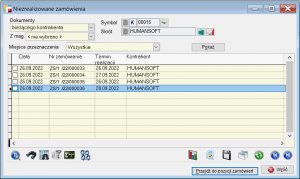
Możliwe jest przywołanie niezrealizowanych pozycji zamówień na sprzedaż, umożliwiające wybranie z listy pozycji pochodzących z wielu dokumentów.

Realizacja zamówień ze wskazywaniem dostaw
Możliwe jest również zrealizowanie zamówienia na dokumencie faktury lub wydania, na których metodą rozchodowania jest wskazywanie dostaw.
Po wybraniu opcji Przywołaj niezrealizowane zamówienia na sprzedaż, pojawia się okno, na którym można zaznaczyć zamówienia i przejść do ich pozycji. Na formularzu pozycji zamówień nie wpisujemy ilości. Domyślną ilością jest ilość zarezerwowana dla danej pozycji zamówienia. Korzystając z przycisku Popraw dla aktualnej pozycji, przechodzimy do formularza, na którym w pozycjach są dostawy artykułu. Mamy tu informacje m.in. o zarezerwowanych ilościach z każdej dostawy. Jest to o tyle ważne, że najpierw trzeba wskazywać dostawy zarezerwowane dla danej pozycji zamówienia, aby nie dopuścić do pozostawienia rezerwacji, które nie będą mogły zostać zrealizowane. Ilości wpisane przy poszczególnych dostawach są sumowane i suma ta pojawia się po zamknięciu formularza dostaw na formularzu pozycji zamówień. Przycisk Wybierz zaznaczone pozycje powoduje zrealizowanie pozycji z uwzględnieniem wskazanych dostaw i ilości.
Realizacja zamówień na rozchodach R.
Istnieje możliwość realizacji zamówień na dokumentach rozchodowych R, poprzez opcję Przywołaj niezrealizowane zamówienia na sprzedaż, która działa na dokumentach R ze wskazanym kontrahentem. W ten sposób można zrealizować zamówienie na sprzedaż klienta wskazanego na rozchodzie R.
Rola statusów w realizacji zamówień
Aby zamówienie mogło być realizowane musi posiadać status z grupy Do realizacji.
Jeżeli wystawimy dokument F lub WZ na całość zamówienia, program automatycznie nadaje Zamówieniu na sprzedaż status Zamknięte. Jeżeli z takiego dokumentu usuniemy pozycję lub pomniejszymy ilość, czyli będą różnice w stosunku do dokumentu ZS, program automatycznie zmieni status zamówienia na sprzedaż na Do realizacji.![]()
Jeżeli zrealizujemy tylko część zamówienia będzie on posiadał status W realizacji.
Realizacja zamówienia od klienta może odbyć się także przy pomocy funkcji Przekształć dokument, która pozwala przekształcić zamówienie w fakturę (F) lub dokument WZ. W przypadku przekształcania dokumentów ZS w WZ, program umożliwia również automatyczne przekształcanie wygenerowanych dokumentów WZ w fakturę sprzedaży (F) (program pyta Czy wygenerowany WZ ma zostać przekształcony w fakturę?). Po zakończeniu operacji przekształcania system przedstawia listę wszystkich dokumentów powstałych w wyniku przekształcania z możliwością ich podejrzenia i wydrukowania.
Procedurze przekształcania może zostać poddanych kilka zamówień lub pojedyncze zamówienie.
W sytuacji kiedy na zamówieniu są pozycje z więcej niż jednego magazynu, jest tworzony wtedy dokument WZ dla każdego magazynu osobno. Jeżeli takie zamówienie przekształcane jest w fakturę, tworzone są dokumenty WZ jak w poprzednim przypadku i są automatycznie fakturowane.
Jeżeli w konfiguracji przekształcania w fakturę, jest ustawiony dokument sprzedaży z wydaniem, system wygeneruje dokumenty WZ i fakturę bez wydania.
Po przekształceniu ZS w fakturę lub wydanie, na dokumencie docelowym pojawią się pozycje w jednostkach użytych na zamówieniu. Wyjątkiem może być sytuacja, gdy nie ma towaru w magazynie, a ustawienie rejestru faktury umożliwia wystąpienie stanów ujemnych. W takim przypadku oryginalna pozycja ZS dzielona jest na dwie – rozchodową i nierozchodową. Program sprawdza wtedy, czy wystąpią problemy wynikające z zaokrągleń, związane z przelicznikiem jednostek. Jeżeli tak, pozycje dodawane są w jednostce magazynowej. Jeżeli nie – zachowywane są oryginalne jednostki z pozycji zamówienia.
Funkcja zmniejszająca ilość na F lub WZ została przystosowana do pozycji w jednostce innej, niż magazynowa.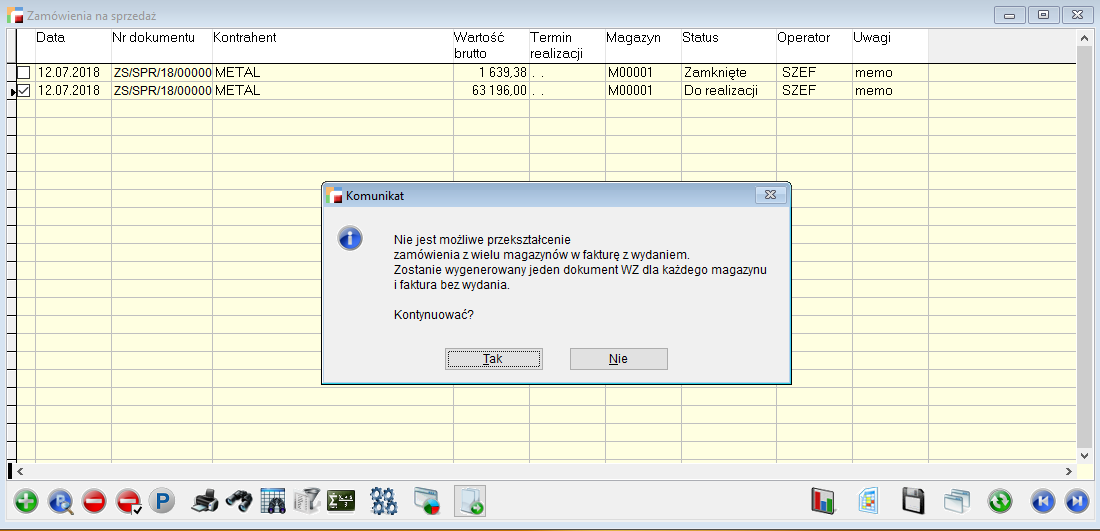
Aby umożliwić przekształcanie dokumentów ZS należy w definicji rejestru w parametrze Przekształcany w dokument wskazać: domyślny rodzaj dokumentu, w jaki zostanie przekształcony dokument ZS oraz domyślny rejestr dokumentu dla przekształceń.
Ustawienia te Użytkownik może zmieniać w trakcie rejestracji dokumentu w opcji Pozostałe dane.
Przekształcony może zostać tylko dokument ZS o statusie Do realizacji lub W realizacji.
Niezrealizowane zamówienia na sprzedaż
Tabela zawiera domyślnie wszystkie niezrealizowane zamówienia od danego klienta.
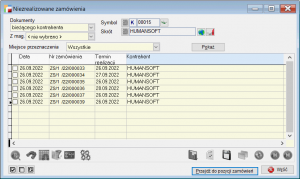
Istnieje również możliwość wybrania dokumentów wszystkich kontrahentów lub jednego wybranego z listy.
Tabela zawiera datę, numer, kontrahenta oraz termin realizacji zamówienia. Z tego poziomu korzystając z przycisku
 możemy obejrzeć zamówienie.
możemy obejrzeć zamówienie.
Opcja Przejdź do pozycji zamówień przenosi nas do tabeli pozycji wybranych zamówień. Jeżeli ilość tych informacji jest dość duża, możemy przefiltrować pozycje dla jednego wybranego zamówienia, korzystając z opcji Pokaż pozycje zamówienia.

Na liście pozycji zamówień mamy podane informacje na temat ilości zamówionej, ilości do realizacji i ilości już zrealizowanej. Jest również podany zapas wolny dla artykułu. Zamówienie można zrealizować w całości lub częściowo. Jeżeli użytkownik chce zrealizować część zamówienia zmienia zaproponowaną ilość w polu Do realizacji. I tak np., jeśli zamówiono 10 szt. jakiegoś towaru, a wydane zostaje tylko 8, to pozostałe 2 szt. będą dalej figurować jako niezrealizowane a zamówienie będzie miało status W realizacji
Gdy pozycję są już przefiltrowane, należy zaznaczyć te, które pobrać do zamówienia.
W trakcie program zadaje pytania:
Program może pobrać ceny sprzedaży wprost z zamówienia. Wybierając odpowiedź Przeliczyć ponownie, każdy towar wystąpi tylko raz na fakturze, a jego cena zostanie pobrana wg aktualnego cennika dla danego klienta.
Podczas generowania zamówienia może pojawić się komunikat o niemożności rozchodowania jakiegoś towaru czego powodem może być: brak dostatecznej ilości w magazynie lub brak zapasu wolnego, czyli zapas na magazynie jest zarezerwowany na inne zamówienia.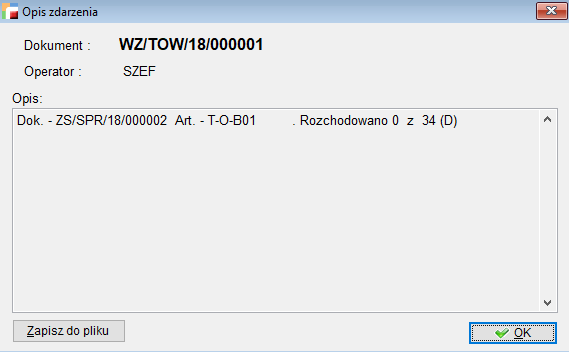
Tak sporządzony dokument można uzupełnić o towary lub usługi, których klient nie zamawiał a chce zakupić.
Realizacja zamówień na zakup
Zamówienie na zakup można zrealizować poprzez przywołanie w trakcie wystawiania dokumentu dokument FZ, FI lub PZ opcji Przywołaj niezrealizowane zamówienia na zakup. Opcji tej należy użyć zanim zostanie dodane jakikolwiek towar do faktury. Później opcja staje się niedostępna.
Program odszuka wszystkie niezrealizowane zamówienia i umożliwi automatyczne sporządzenie dokumentu na podstawie jednego lub kilku zamówień.
Rola statusów w realizacji zamówień
Jeżeli dokument ZZ zrealizujemy w całości status dokumentu zmieni się na Zamknięty. Jeżeli realizacja będzie częściowa status dokumentu ZZ nadal będzie Potwierdzone.
W sytuacji gdy wystawimy dokument PZ na całość zamówienia, a następnie go usuniemy, to aby ponownie to zamówienie pojawiło się jako niezrealizowane, należy wejść w dokument ZZ i zmienić ręcznie status na Potwierdzone.
Zamówienia na zakup można również zrealizować korzystając z opcji przekształcania. Przy pomocy funkcji Przekształć w dokument  można przekształcić ZZ w dokument PZ, fakturę zakupu (FZ) lub w fakturę importową pod warunkiem, ze zamówienie na sprzedaż zostało sporządzone w walucie.
można przekształcić ZZ w dokument PZ, fakturę zakupu (FZ) lub w fakturę importową pod warunkiem, ze zamówienie na sprzedaż zostało sporządzone w walucie.
Aby umożliwić przekształcanie dokumentów ZZ należy w definicji rejestru w parametrze Przekształcany w dokument wskazać: domyślny rodzaj dokumentu, w jaki zostanie przekształcony dokument ZZ oraz domyślny rejestr dokumentu dla przekształceń.
Ustawienia te Użytkownik może zmieniać w trakcie rejestracji dokumentu w opcji Pozostałe dane
Niezrealizowane zamówienia na zakup
Tabela zawiera domyślnie wszystkie niezrealizowane zamówienia do danego dostawcy lub od wszystkich dostawców.
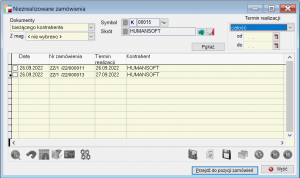
Istnieje również możliwość wybrania dokumentów wszystkich kontrahentów lub jednego wybranego z listy, jak również wybrać po określonym terminie realizacji zamówień.
Tabela zawiera datę, numer, kontrahenta oraz termin realizacji zamówienia. Z tego poziomu korzystając z przycisku  można obejrzeć zamówienie.
można obejrzeć zamówienie.
Opcja Przejdź do pozycji zamówień przenosi użytkownika do tabeli pozycji wybranych zamówień. Jeżeli ilość tych informacji jest dość duża, można przefiltrować pozycje dla jednego wybranego zamówienia, korzystając z opcji Pokaż pozycje zamówienia.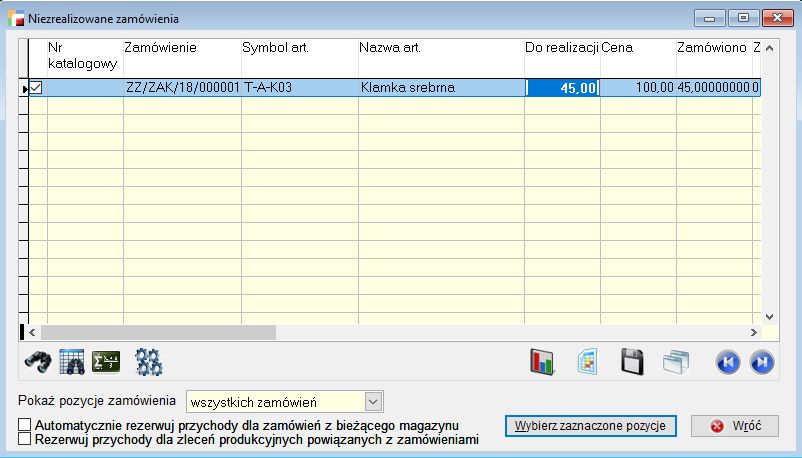
Na liście pozycji zamówień podane są informacje na temat ilości zamówionej, ilości do realizacji i ilości już zrealizowanej. Zamówienie można zrealizować w całości lub częściowo. Jeżeli chcemy zrealizować część zamówienia zmieniamy zaproponowaną ilość w polu Do realizacji. I tak np., jeśli zamówiono 10 szt. jakiegoś towaru, a wydajemy tylko 8, to pozostałe 2 szt. będą dalej figurować jako niezrealizowane a zamówienie będzie miało status Potwierdzone
Gdy mamy już przefiltrowane pozycje, zaznaczamy które z nich chcemy pobrać do zamówienia.
Automatycznie rezerwuj przychody dla zamówień z bieżącego magazynu automatycznie rezerwuje zasoby na dokument ZS z bieżącego dokumentu.
| Walutowy dokument zamówienia na zakup można przekształcić w walutowe przyjęcie (PZ) lub fakturę zakupu. Program zada pytanie, czy dokument docelowy ma być walutowy. |
Rezerwacja zasobów z poziomu dokumentów PZ/FZ
Realizując dostawę dokumentem PZ lub FZ można automatycznie zarezerwować zasoby na zamówieniach, w sposób:
- korzystając z opcji Automatycznie rezerwuj przychody dla zamówień z bieżącego magazynu przywołując niezrealizowane zamówienia. Opcja automatycznie rezerwuje zasoby na dokument ZS, na podstawie którego powstał realizowany dokument ZZ. Wykorzystanie tej opcji pozwala zachować łańcuch dokumentów ZS -> ZZ -> PZ.
- Rezerwacja automatyczna
- Opcja dostępna jest na dokumentach PZ pod przyciskiem F12. Rezerwacja może być dokonana dopiero po uaktualnieniu stanu magazynowego. W trakcie wystawiania dokumentu należy w pierwszej kolejności przyjąć artykuł na magazyn korzystając z opcji Uaktualnianie magazynu.
Opcja dokonuje rezerwacji automatycznie po zamówieniach z bieżącego magazynu według daty rejestracji zamówienia lub terminu realizacji pozycji zamówienia. Od wersji 3.10 dostępny jest trzeci sposób rezerwacji. Można teraz zarezerwować towar pod zamówienia na sprzedaż powiązane z zamówieniami na zakup, z których powstał dokument przychodowy. Program, dla każdej pozycji dokumentu przychodowego, odszukuje pozycje zamówień na zakup, a następnie powiązane z nimi pozycje zamówień na sprzedaż i dla tych pozycji dokonuje rezerwacji. Dzięki temu rozwiązaniu zamówiony towar trafia do właściwego odbiorcy, nie jest bowiem ważna data rejestracji albo termin realizacji . Zamówienia innych kontrahentów w tym przypadku zostają pominięte.
Domyślnie zaznaczona jest opcja ostatnio wybrana.
Rezerwacja dotyczy pozycji na, której znajduje się kursor.
- Rezerwacja dla wskazanych zamówień
Dostępna pod przyciskiem F12, uaktywnia się również dopiero po uaktualnieniu magazynu.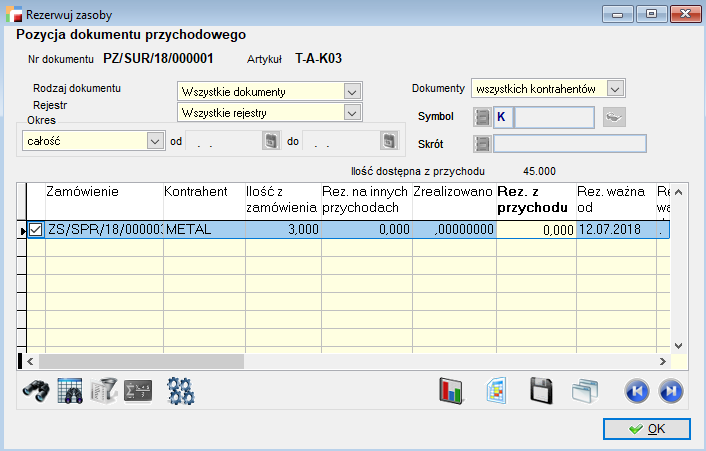
Korzystając z tej opcji można rozdysponować całość lub część przyjętego artykułu na konkretne zamówienie.Rezerwacja dotyczy tylko pozycji na której znajduje się kursor. - Rezerwuj pod zamówienia Opcja pozwala automatycznie rozdysponować towar z kilku wybranych pozycji na zamówienia w kolejności według daty rejestracji zamówienia lub terminu realizacji zamówienia
